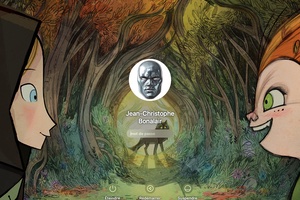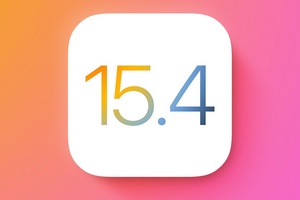可以通过开发者测试版、公共测试版或最终版本的完整安装文件创建 macOS Catalina (10.15) 的可启动 USB 密钥。唯一的先决条件是拥有Mac 兼容 macOS Catalina (10.15)、安装文件、至少 16 GB 的快速 USB 闪存盘并了解如何使用 Mac 的终端(或复制并粘贴我们的命令行)。
为 macOS Catalina (10.15) 创建可启动 USB 闪存盘:格式化并命名您的 USB 闪存盘
尽管 USB 驱动器将在创建过程中重新格式化,但我们建议您首先使用应用程序和实用程序文件夹中 Finder 中提供的 macOS 磁盘实用程序对其进行格式化和命名。
确保为密钥选择一个名称(例如:catalina)、正确的 macOS 扩展(日志式)格式以及带有分区表 GUID 的架构。单击擦除按钮并将 USB 介质保留在原处。
创建 macOS Catalina (10.15) 的可启动 USB 闪存盘:将文件复制到 USB 闪存盘
下载macOS Catalina (10.15)。转至 Finder 和应用程序文件夹并验证安装文件是否存在。在我们的示例中,其标题为“Install macOS Catalina.app”。
在我们的示例中,我们将格式化的 USB 驱动器命名为“catalina”。您必须根据您选择的名称调整命令行。从 Finder、Applications 和 Utilities 文件夹启动终端,然后复制并粘贴以下命令行:
sudo /Applications/Install\ macOS\ Catalina.app/Contents/Resources/createinstallmedia --volume /Volumes/catalina && echo Catalina Boot Drive Created
您必须盲目输入(键入时不会出现在屏幕上)管理员密码,然后按 Enter 键:
然后输入键盘上的“y”键开始将安装文件从文件复制到 USB 驱动器的过程。
在该过程结束时,您将按照命令行中的指定读取“已创建启动驱动器”(已创建 USB 密钥)。完成了!
您所要做的就是重新启动 Mac 并按住左侧或右侧键盘上的 Alt (⌥) 键。您将看到 macOS 启动管理器出现。选择您的 USB 驱动器并输入密钥。
然后你就可以自由地制作一个全新安装 macOS Catalina (10.15)仅在最终版本的主分区上)、与 macOS Mojave (10.14) 进行双重启动以供熟悉或在外部 USB 磁盘上。